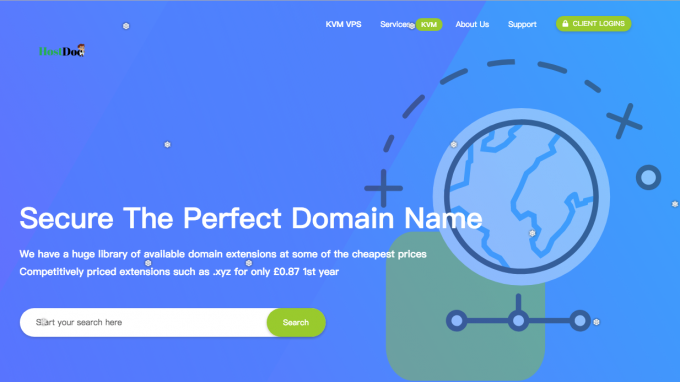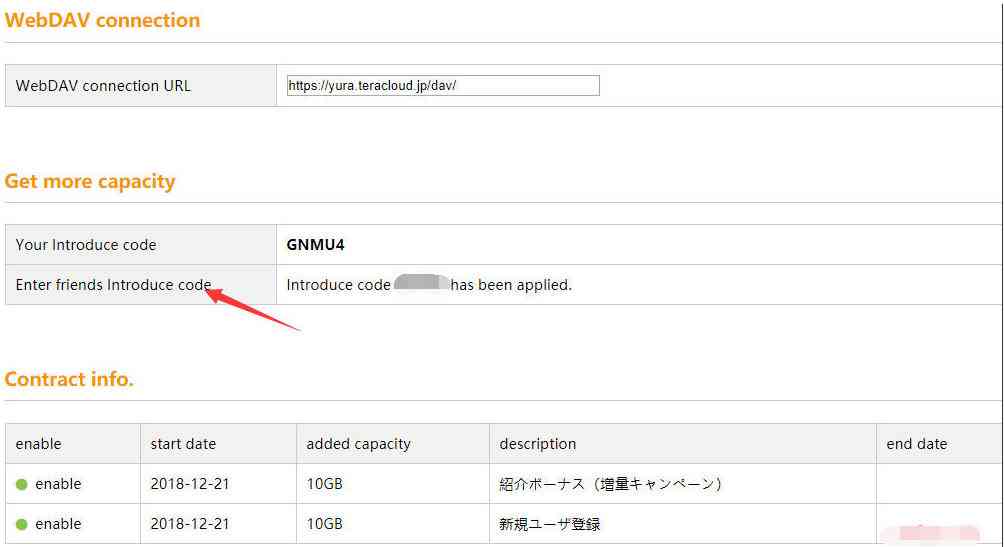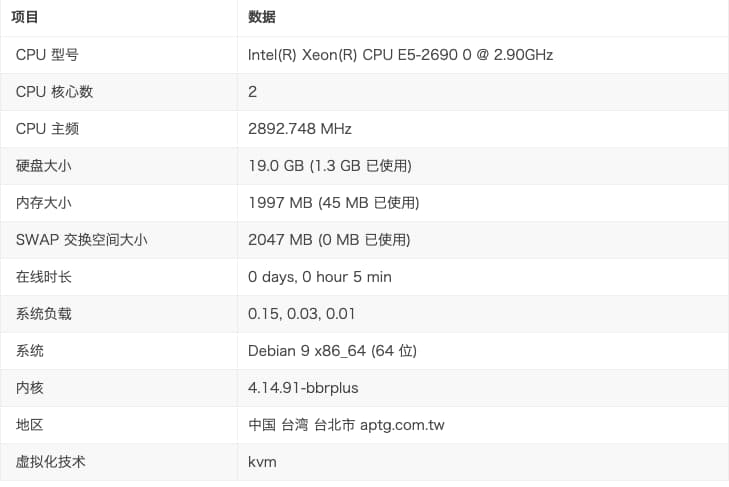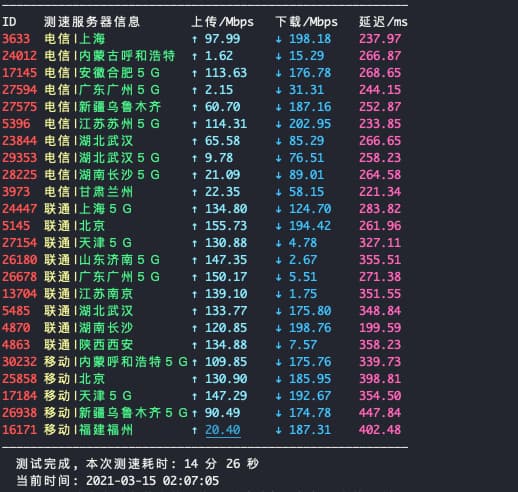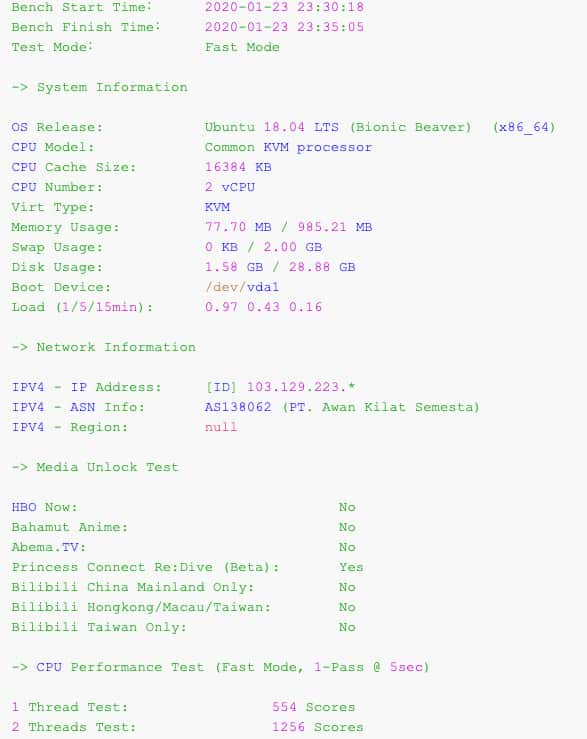微软近日公布了一款全新的Windows 10轻量级桌面系统环境Windows Sandbox,专为安全运行应用程序而量身定制。以下转自之家的消息。
Windows Sandbox是一个独立的临时桌面环境,你可以在其中运行不受信任的软件,而不必担心会对PC造成持久影响。Windows Sandbox中安装的任何软件仅保留在沙箱中,不会影响你的主机。Windows Sandbox关闭后,将永久删除包含的所有文件和软件状态。
微软自家沙盒 Sandbox公布
Windows Sandbox具有以下属性:
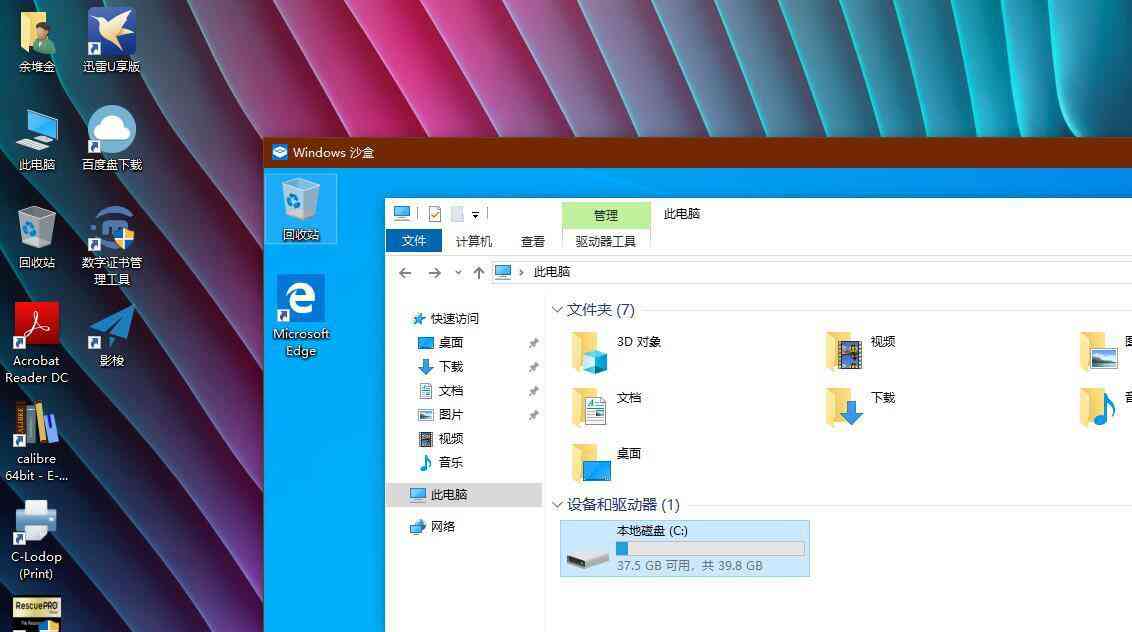
是Windows 10的一部分-需要Windows 10专业版和企业版一起提供,无需下载VHD。
初始状态-每次Windows Sandbox运行时,它都像Windows的全新安装一样干净。
一次性-设备上没有任何内容,关闭应用程序后,一切都将被删除。
安全性-使用基于硬件的虚拟化进行内核隔离,后者依靠运行单独内核的微软虚拟机管理程序,,将Windows Sandbox与主机隔离开来。
高效性-使用集成的内核调度程序,智能管理内存和虚拟GPU。
使用该功能的先决条件包括:
Windows 10专业版或企业版本build 18301或更高版本
AMD64架构
在BIOS中启用虚拟化功能
至少4GB的内存(推荐8GB)
至少1 GB的可用磁盘空间(建议使用SSD)
至少2个CPU核心(建议使用4个超线程核心)
要使用此功能:
安装Windows 10专业版或企业版,Build 18292或更高版本
启用虚拟化:
如果你使用的是物理机,请确保在BIOS中启用了虚拟化功能。
如果你使用的是虚拟机,请使用此PowerShell cmdlet启用嵌套虚拟化:
Set-VMProcessor -VMName
-ExposeVirtualizationExtensions $true
打开Windows功能,然后选择Windows Sandbox。选择“确定”以安装Windows Sandbox。系统可能会要求你重新启动计算机。
使用“开始”菜单,找到Windows Sandbox,运行它并允许提升权限
从主机复制可执行文件
将可执行文件粘贴到Windows Sandbox的窗口中(在Windows桌面上)
在Windows Sandbox中运行可执行文件;如果是安装程序,请继续安装
运行应用程序并像平常一样使用它。
完成实验后,你只需关闭Windows Sandbox应用程序即可。所有沙箱内容都将被丢弃并永久删除
确认主机没有在Windows Sandbox中进行的任何修改。